GIMP là một phần mềm chỉnh sửa ảnh mã nguồn mở và hoàn toàn miễn phí, đang dần khẳng định vị thế của mình. Mặc dù nhắm đến phân khúc thị trường khác biệt so với Photoshop – tiêu chuẩn ngành cho các chuyên gia, nhưng với phiên bản 3.0 mới nhất, những người đam mê, những nhà sáng tạo tại gia hoặc người dùng phổ thông có thể cân nhắc chuyển sang GIMP và biến Photoshop trở thành quá khứ trong quy trình làm việc của họ. Bài viết này sẽ đi sâu vào 9 lý do chính khiến GIMP 3.0 trở thành một lựa chọn thay thế mạnh mẽ và đáng cân nhắc cho Photoshop.
9. Giao Diện Trực Quan Được Cập Nhật
GIMP 3.0, được phát hành vào tháng 3 năm 2025, đánh dấu một bước tiến lớn sau 7 năm kể từ phiên bản 2.0. Trong khi các bản phát hành nhỏ diễn ra thường xuyên, bản phát hành ổn định lớn này mang đến những cập nhật lớn và nhỏ, trong đó giao diện người dùng được cải tiến là một trong những điểm nổi bật chính của GIMP 3.0.
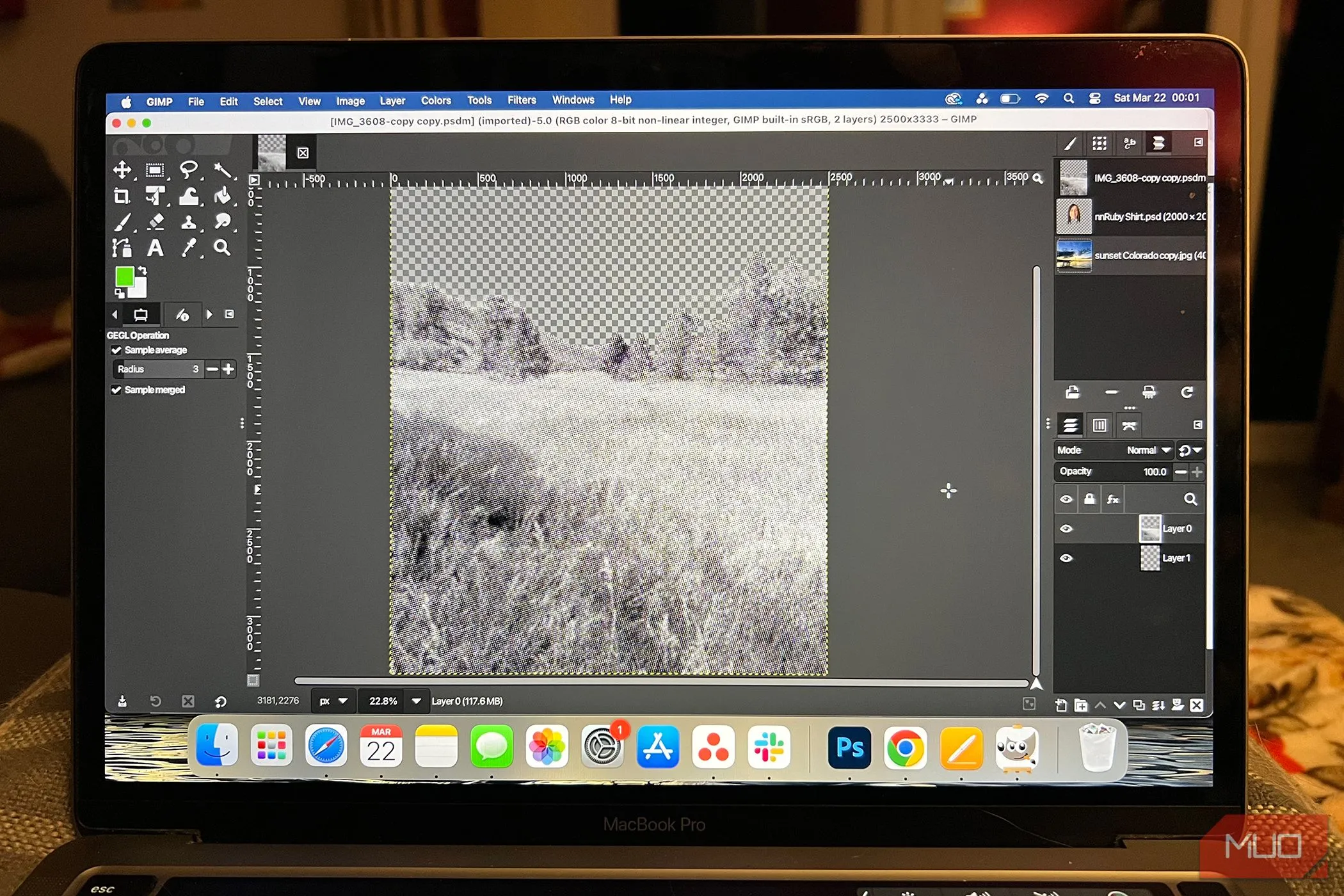 Giao diện GIMP 3.0 trực quan được cập nhật với các tùy chọn cá nhân hóa.
Giao diện GIMP 3.0 trực quan được cập nhật với các tùy chọn cá nhân hóa.
Với bộ công cụ đồ họa cập nhật từ GUI lên GTK3, giao diện của GIMP 3.0 đã được đồng bộ hóa với các ứng dụng máy tính để bàn hiện đại. Giao diện của Photoshop thường được coi là tiêu chuẩn cho phần mềm sáng tạo, với các công cụ như Photopea sao chép gần như chính xác. Giao diện của GIMP trong phiên bản 3.0 không quá khác biệt so với Photoshop, mang lại cảm giác quen thuộc và logic menu dễ hiểu cho người dùng khi chuyển đổi. Các cập nhật giao diện bao gồm khả năng điều chỉnh tỷ lệ UI tốt hơn trên màn hình HiDPI, một hệ thống theme nội bộ chạy CSS giúp tùy chỉnh dễ dàng hơn, các thay đổi về khả năng tiếp cận như nhận diện cài đặt người dùng để đảm bảo tắt hoạt ảnh và chuyển động, tùy chọn tích hợp ngôn ngữ từ phải sang trái, và các biểu tượng mới ở định dạng SVG để cải thiện khả năng mở rộng. Một cài đặt “Cá nhân hóa” mới trong hộp thoại GIMP khi mở ứng dụng cho phép bạn đặt tùy chọn về màu sắc biểu tượng, chủ đề giao diện, phương pháp thu gọn hộp công cụ và hợp nhất các thanh công cụ menu nếu muốn.
8. Khả Năng Chỉnh Sửa Không Phá Hủy Mạnh Mẽ
Với các tính năng được cập nhật, GIMP 3.0 giới thiệu khả năng chỉnh sửa bộ lọc không phá hủy, đưa nó gần hơn với Photoshop. Chỉnh sửa không phá hủy cho phép bạn mắc lỗi, thay đổi ý định, thử nghiệm hoặc quay lại từ đầu mà không gặp nhiều phiền toái. Các bộ lọc không phá hủy của GIMP được áp dụng dưới dạng một lớp hoạt động riêng biệt thay vì tự động hợp nhất vào hình ảnh của bạn. Điều này cho phép bạn tiếp tục chỉnh sửa hình ảnh bên dưới bộ lọc hoặc áp dụng các thay đổi cho bộ lọc mà không ảnh hưởng đến hình ảnh gốc.
GIMP cũng giới thiệu tính năng “off-canvas editing” (chỉnh sửa ngoài khung vẽ), một điều bạn sẽ không tìm thấy trong Photoshop. Tính năng này cho phép khung vẽ của bạn mở rộng khi bạn vẽ rộng hơn hoặc cao hơn lớp hoặc khung vẽ hiện có. Sự bất tiện này thường xảy ra trong Photoshop khi bạn bỏ cắt một lớp nhưng nó lại biến mất khỏi khung vẽ. GIMP cho phép bạn giữ lại các cạnh không nhìn thấy được, đồng thời vẽ các cạnh mới mà bạn có thể chọn để cắt lại cho phù hợp.
7. Hỗ Trợ Tệp PSD và Đa Dạng Định Dạng Khác
Tệp PSD là định dạng tệp gốc của Photoshop, viết tắt của PhotoShop Document. Mặc dù PSD có nguồn gốc và là định dạng gốc của Photoshop, định dạng tệp này đã trở thành một loại định dạng “live” phổ biến cho các phần mềm sáng tạo khác.
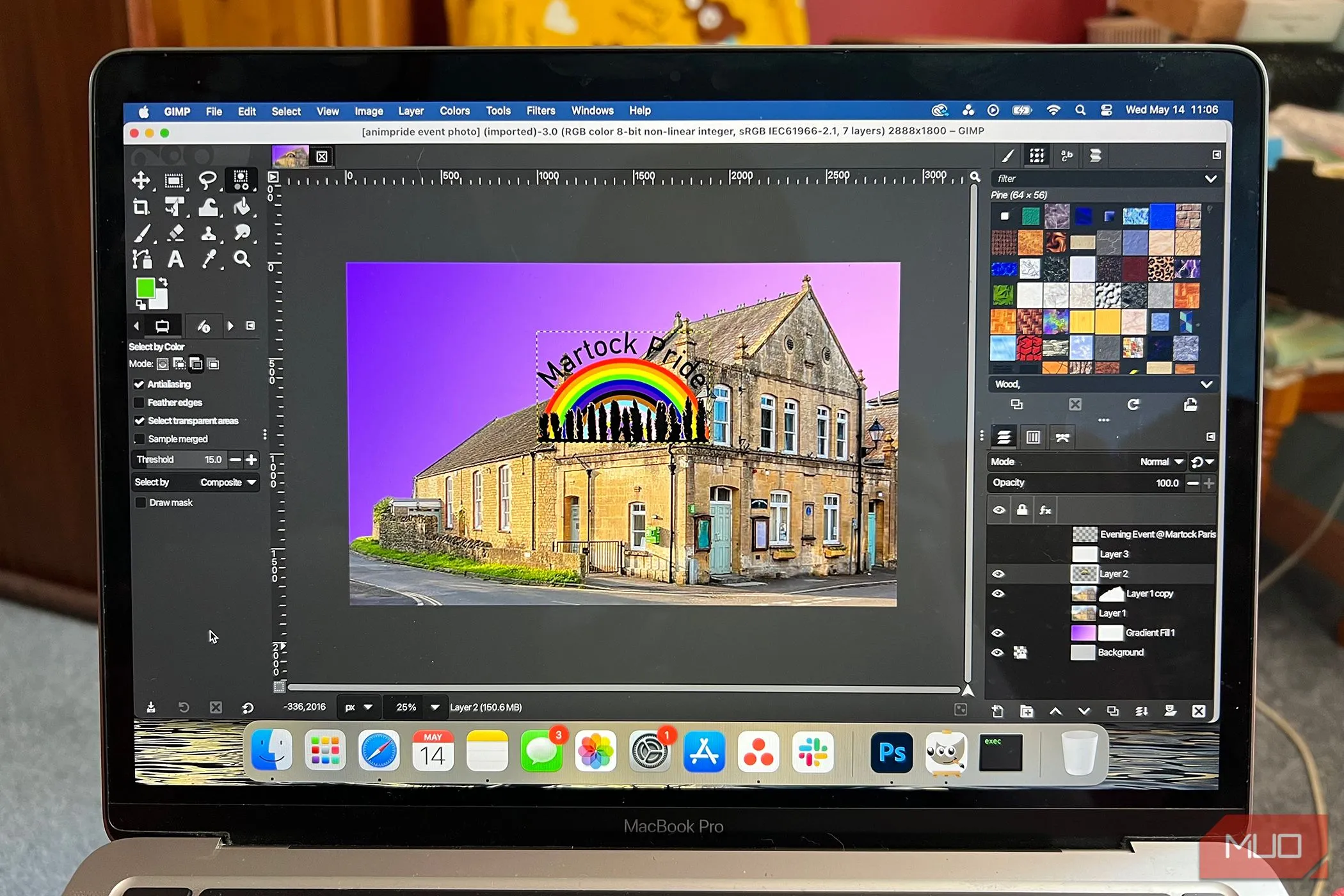 GIMP mở file PSD với các lớp và hiệu ứng trên MacBook Pro, minh họa khả năng tương thích cao.
GIMP mở file PSD với các lớp và hiệu ứng trên MacBook Pro, minh họa khả năng tương thích cao.
Các tệp PSD giữ lại các lớp, đối tượng thông minh (smart objects), hiệu ứng hình ảnh và các chỉnh sửa khác, do đó chúng có thể được mở và tiếp tục chỉnh sửa mà không cần hợp nhất. Mặc dù bạn có thể mở các tệp PSD trong nhiều phần mềm khác nhau, GIMP hiện cung cấp sự hỗ trợ tốt hơn cho chúng. GIMP đã cải thiện đáng kể khả năng hỗ trợ PSD trong bản cập nhật 3.0 vào tháng 3 năm 2025. Mặc dù GIMP đã có hỗ trợ PSD từ các phiên bản trước, nhưng những cải tiến này cho phép tương thích tốt hơn khi nhập và xuất các tệp dự án PSD.
Nhiều định dạng khác cũng đã nhận được sự hỗ trợ tốt hơn trong GIMP 3.0, bao gồm hỗ trợ tệp biểu tượng cho các biểu tượng ICNS của macOS và con trỏ CUR và ANI của Windows, mang lại lợi ích cho các nhà thiết kế biểu tượng. Người hâm mộ Amiga có thể tải hình ảnh ở định dạng ILBM hoặc IFF vào GIMP, và cũng có sự hỗ trợ mới cho các định dạng QOI, JPEG XL, DCX, PAM và WBMP. Sự hỗ trợ cập nhật này đưa khả năng tương thích tệp của GIMP đến gần hơn với Photoshop, giảm lý do để bạn phải quay lại sử dụng Photoshop.
6. Công Cụ Cọ Vẽ Đa Năng Với Kích Thước Không Giới Hạn
Công cụ cọ vẽ của GIMP cung cấp kích thước cọ không giới hạn. Trong khi kích thước cọ của Photoshop có giới hạn ở một mức nhất định, điều này có thể hạn chế lựa chọn sáng tạo về tỷ lệ hoặc tốc độ làm việc của bạn.
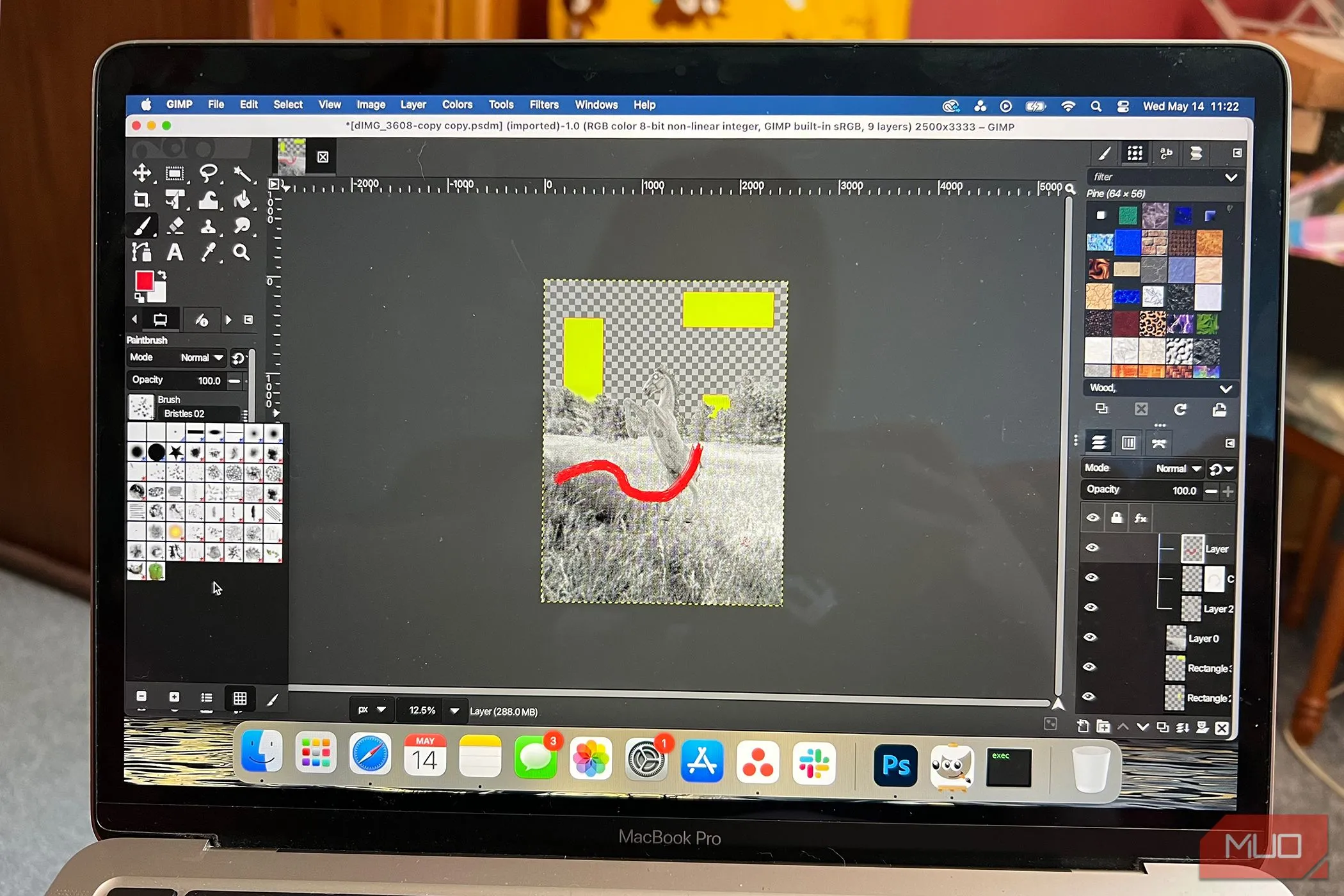 Thư viện cọ vẽ của GIMP cung cấp nhiều loại cọ đa dạng và khả năng tùy chỉnh mạnh mẽ.
Thư viện cọ vẽ của GIMP cung cấp nhiều loại cọ đa dạng và khả năng tùy chỉnh mạnh mẽ.
Công cụ cọ vẽ và thư viện cọ mà GIMP cung cấp có vô số loại cọ, từ các dấu đen đến cọ màu có họa tiết, và thậm chí cả cọ hoạt hình – những loại cọ thay đổi khi bạn vuốt chúng trên khung vẽ của mình. Thư viện cọ và công cụ cọ vẽ mạnh mẽ của GIMP là một trong những tính năng tốt nhất của nó.
5. Khả Năng Tương Thích Đa Nền Tảng Rộng Khắp
Photoshop có giới hạn về hỗ trợ nền tảng khi chỉ hoạt động trên hệ thống Windows và Mac. GIMP được thiết kế để tương thích với các hệ điều hành lớn và nhỏ. Bản cập nhật 3.0 của nó cho phép GIMP chạy nguyên bản trên các nền tảng đặc thù như Wayland, và nó cũng tiếp tục hỗ trợ X11.
GIMP có thể được cài đặt nguyên bản trên Windows, Mac, Linux và các hệ điều hành không phổ biến khác. Bản cập nhật mới nhất của nó cũng cải thiện hỗ trợ đầu vào máy tính bảng để mang lại trải nghiệm tốt hơn. Vì GIMP cung cấp mã nguồn của mình cho bất kỳ ai trong công chúng sử dụng, điều chỉnh và học hỏi, GIMP hoàn toàn có thể tùy chỉnh cho mục đích sử dụng của riêng bạn – điều mà Photoshop không thể làm được. Điều này cho phép bạn làm cho GIMP hoạt động theo nhu cầu của mình thay vì phải thích ứng nhu cầu của bạn để làm việc với phần mềm.
4. Công Cụ Lựa Chọn Được Cải Thiện
GIMP có các công cụ lựa chọn tuyệt vời và đang liên tục cải tiến chúng. Tính năng mới trong GIMP 3.0 là sự ra mắt của một công cụ ổn định trong tương lai: Paint Select. Công cụ này tương tự như Quick Selection Tool của Photoshop. Nó cho phép bạn dùng cọ để “quét” các khu vực cần chọn. Điều này giúp tăng tốc quy trình làm việc khi chọn các vùng lớn có điểm tương đồng, nhưng các cạnh có thể cần độ chính xác. Tính năng này hiện chưa ổn định và phải được kích hoạt trong cài đặt “playground settings” của GIMP trong hộp thoại.
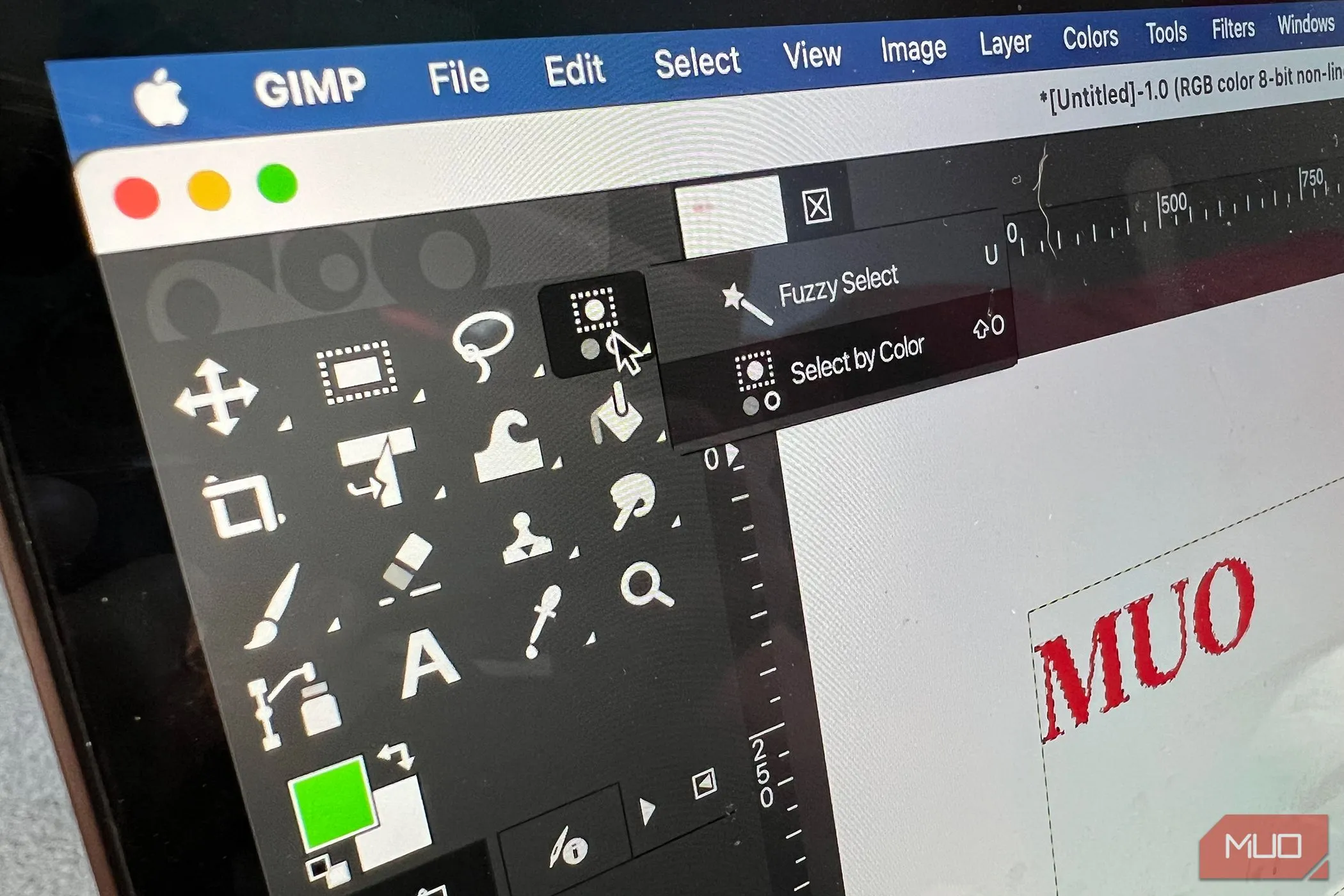 Thanh công cụ và các công cụ chọn của GIMP, thể hiện sự cải thiện trong việc lựa chọn đối tượng.
Thanh công cụ và các công cụ chọn của GIMP, thể hiện sự cải thiện trong việc lựa chọn đối tượng.
Giờ đây, bạn có thể chọn nhiều mục trên khung vẽ dễ dàng hơn so với các phiên bản GIMP trước. Trước đây, bạn cần chọn chúng thông qua bảng điều khiển lớp (layers panel), nhưng giờ đây, sử dụng các phím tắt thông thường, bạn có thể chọn nhiều phần tử, đường dẫn hoặc lớp trực tiếp từ khung vẽ.
3. Hỗ Trợ Văn Bản Nâng Cao
Giờ đây, bạn có thể áp dụng các chỉnh sửa và loại bộ lọc cho văn bản “live” (văn bản chưa được raster hóa), đồng thời vẫn tiếp tục chỉnh sửa nội dung văn bản mà không mất các chỉnh sửa đã áp dụng. Điều này rất khó tìm thấy ở các phần mềm khác. Photoshop chỉ cho phép bạn áp dụng những thay đổi tối thiểu cho văn bản live, chẳng hạn như thêm nét viền (stroke) hoặc màu nền (fill).
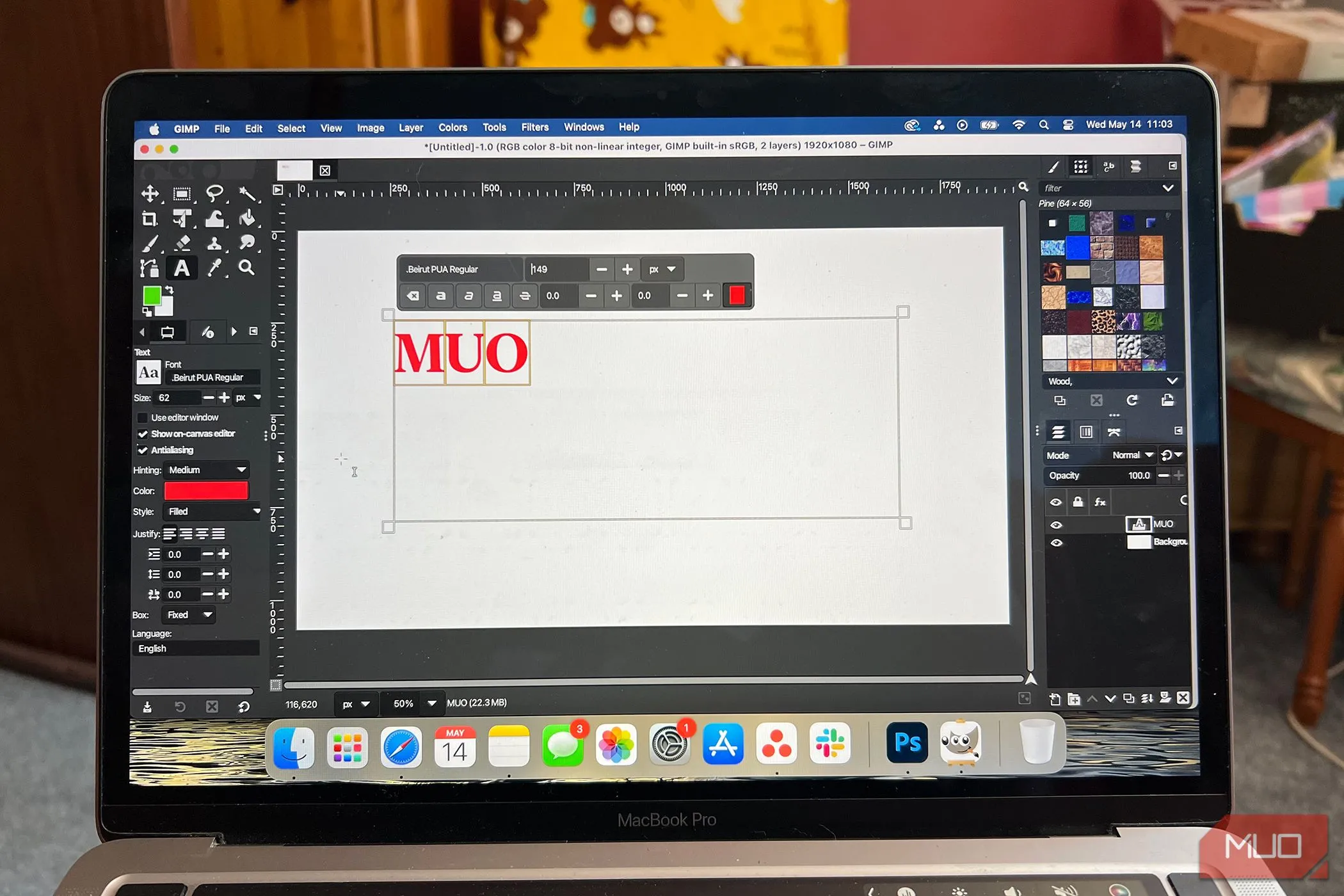 Công cụ văn bản của GIMP cho phép chỉnh sửa trực tiếp và áp dụng hiệu ứng mà vẫn giữ nguyên khả năng soạn thảo.
Công cụ văn bản của GIMP cho phép chỉnh sửa trực tiếp và áp dụng hiệu ứng mà vẫn giữ nguyên khả năng soạn thảo.
GIMP cho phép bạn tạo kiểu cho văn bản và áp dụng đường viền (outlines), đổ bóng (shadows) và hiệu ứng nổi (bevels) trong khi vẫn giữ nguyên khả năng chỉnh sửa. Bạn cũng có thể thực hiện các thay đổi sâu hơn như phông chữ, kích thước hoặc thậm chí cài đặt kiểu. GIMP 3.0 cũng bao gồm tính năng tạo đường viền văn bản không phá hủy.
Hỗ trợ văn bản nâng cao trong GIMP 3.0 đưa nó đến gần hơn với cấp độ thư viện phông chữ của Photoshop. Các tính năng này cải thiện khả năng lưu trữ phông chữ chính xác trong thư viện phông chữ của GIMP, phân loại và phân biệt dựa trên họ phông chữ thay vì chỉ sử dụng các số ID khác nhau. GIMP cũng hiển thị hiệu ứng in nghiêng (true italic) và in đậm (bold) thực sự trên văn bản phông chữ, thay vì một phiên bản giả mạo sẽ thay đổi sau khi áp dụng.
2. Mã Nguồn Mở Mang Lại Quyền Kiểm Soát Hoàn Toàn
Đây không phải là một tính năng mới của GIMP, nhưng là một lý do quan trọng có thể khiến bạn cân nhắc việc ngừng sử dụng Photoshop và chuyển sang GIMP: đó là một công cụ mã nguồn mở. GIMP chạy trên Giấy phép Công cộng GNU (GNU General Public License) mở, không chỉ đảm bảo quyền truy cập tự do vào công cụ cho bất kỳ ai mà còn mang lại bảo mật tốt hơn.
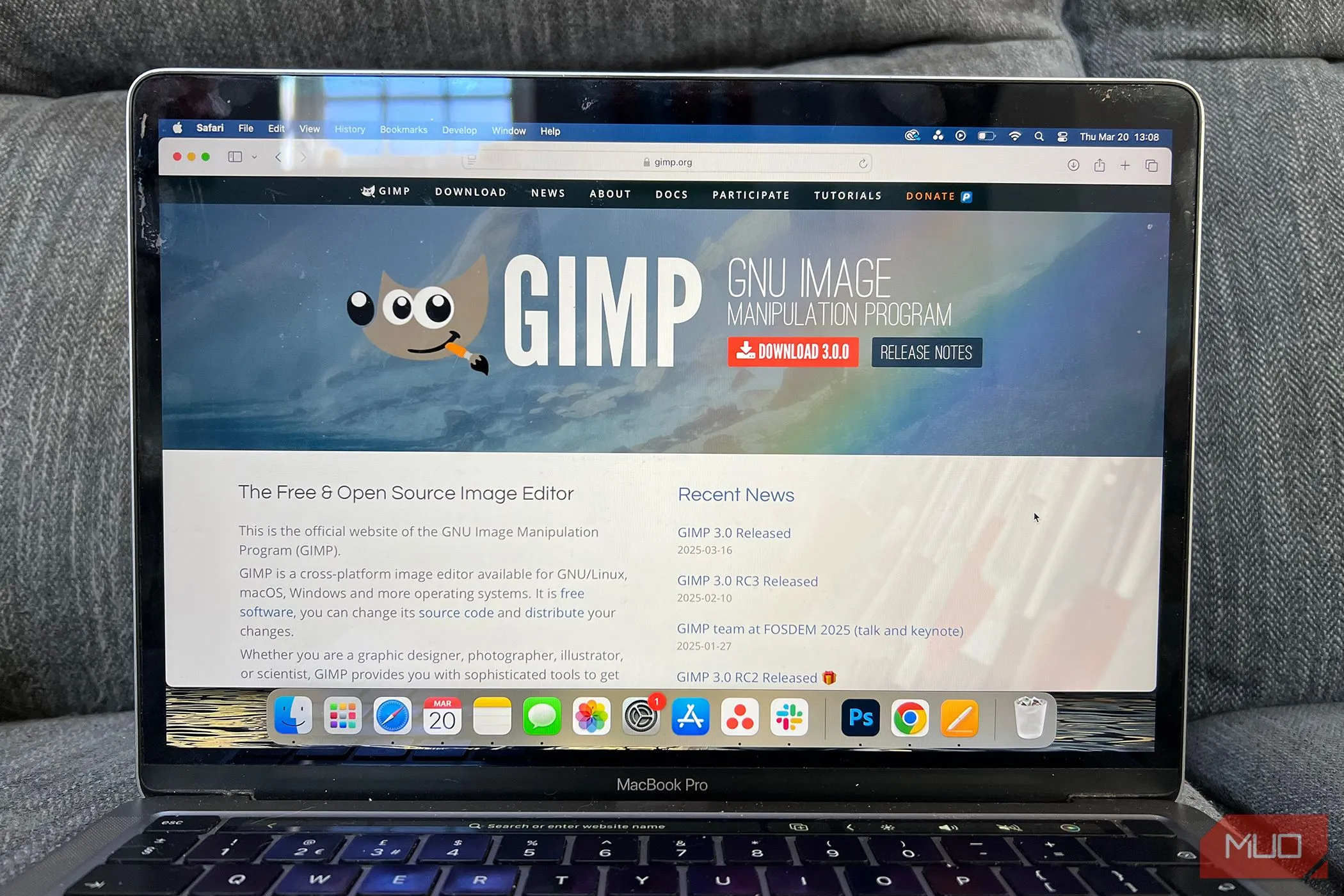 Trang chủ GIMP với tuyên bố mã nguồn mở, thể hiện tính minh bạch và cộng đồng phát triển.
Trang chủ GIMP với tuyên bố mã nguồn mở, thể hiện tính minh bạch và cộng đồng phát triển.
Theo Giấy phép Công cộng GNU, GIMP có thể được phân phối tự do hoặc điều chỉnh. Do đó, bạn có thể tùy chỉnh hoàn toàn GIMP thông qua mã nguồn. Các dự án mã nguồn mở không có nguồn tài trợ hoặc nhân lực lớn như các dự án thương mại, nhưng cộng đồng xây dựng chúng thường thân thiện hơn, đặt lợi ích tốt nhất của chương trình lên hàng đầu chứ không phải lợi nhuận. Bạn thậm chí có thể trở thành một phần của cộng đồng và đóng góp vào dự án. Các công cụ mã nguồn mở như GIMP, Krita, Inkscape và Blender đáng tin cậy hơn về bảo mật dữ liệu so với nhiều công cụ độc quyền. Mặc dù giấy phép là miễn phí để phân phối, dữ liệu của bạn thì không. Sử dụng GIMP thay vì Photoshop đặt quyền kiểm soát hoàn toàn vào tay bạn.
1. GIMP Hoàn Toàn Miễn Phí
Một trong những lý do chính khiến GIMP có thể làm cho trải nghiệm Photoshop của bạn trở nên lỗi thời là GIMP hoàn toàn miễn phí, không giống như Photoshop và các sản phẩm của Adobe.
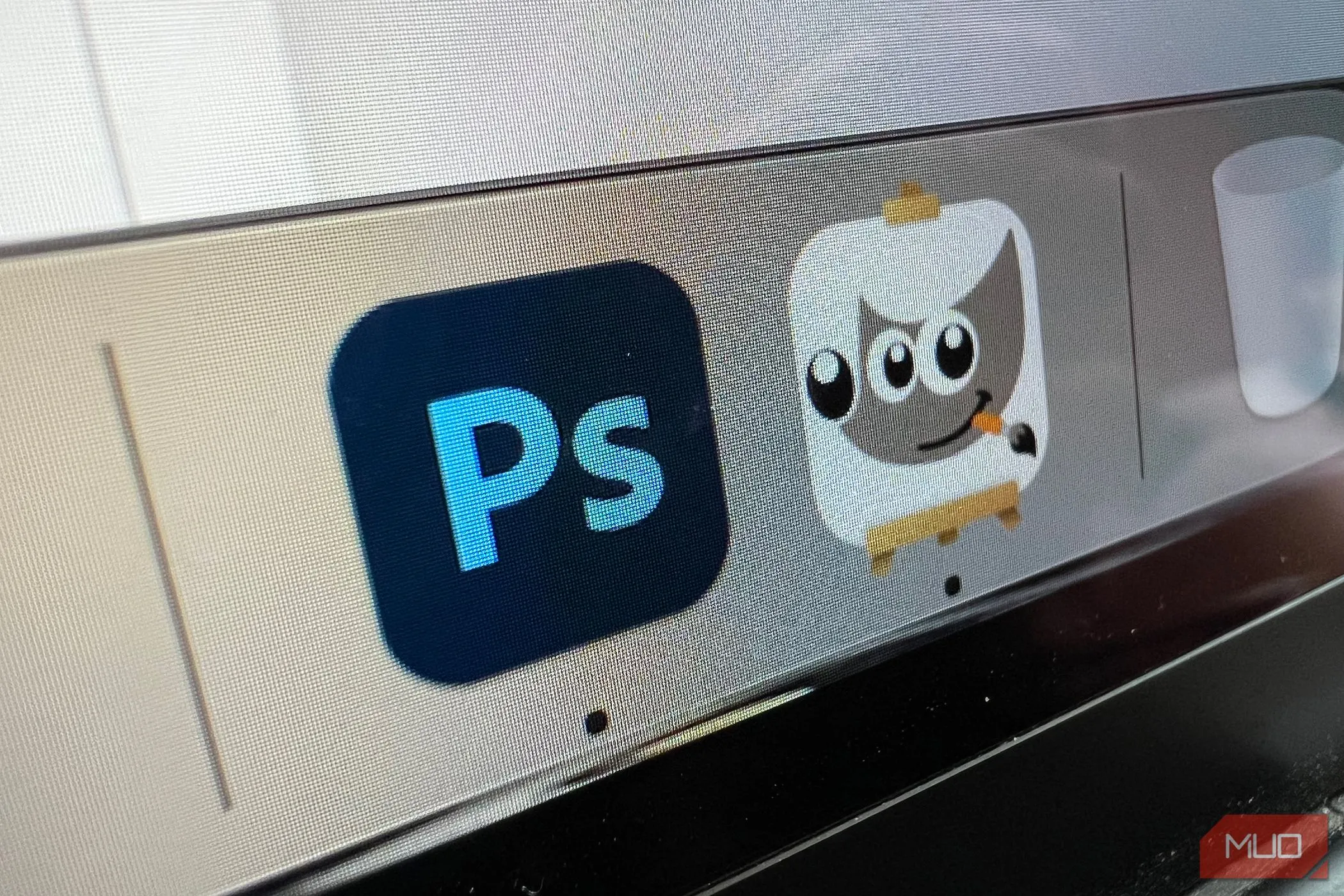 Biểu tượng GIMP và Photoshop trên MacBook, làm nổi bật sự khác biệt về chi phí và lựa chọn phần mềm.
Biểu tượng GIMP và Photoshop trên MacBook, làm nổi bật sự khác biệt về chi phí và lựa chọn phần mềm.
Mặc dù đây không phải là một tính năng mới được cập nhật của GIMP, nhưng đó là điều cần lưu ý khi quyết định chuyển đổi từ Photoshop hoặc chọn phần mềm nào để học khi bạn mới bắt đầu hành trình sáng tạo của mình. Giá cả là một yếu tố lớn, và các gói đăng ký liên tục như Photoshop trở thành một khoản đầu tư tài chính khổng lồ, dù bạn có sử dụng công cụ nhiều hay không.
Nếu bạn mới bắt đầu với thiết kế đồ họa hoặc chỉnh sửa ảnh, thì việc tìm kiếm các công cụ chất lượng cao miễn phí là lựa chọn tốt nhất cho đến khi bạn nhận thức rõ hơn về nhu cầu và khả năng của mình. Một khi bạn đăng ký Photoshop – hoặc phần mềm Adobe khác – rất khó để thoát khỏi hệ thống, và bạn sẽ phải trả hàng trăm, thậm chí hàng nghìn đô la trong vài năm. Điều này ổn đối với các chuyên gia, nhưng không tốt cho những người đam mê hoặc người mới.
Photoshop là một công cụ thiết kế tiêu chuẩn ngành để chỉnh sửa và thao tác ảnh, trong khi GIMP là một dự án mã nguồn mở để thao tác ảnh. Cả hai đều cung cấp các tính năng tương tự nhau. Không có ý kiến nào cho rằng GIMP có thể thay thế hoàn toàn quy trình làm việc chuyên nghiệp, nhưng đối với nhiều người đam mê, người mới bắt đầu hoặc người dùng thử nghiệm, GIMP thực sự có thể làm cho Photoshop trở nên “lỗi thời” trong một số khía cạnh. Hãy dành thời gian và kiên nhẫn, những bản cập nhật của GIMP sẽ tiếp tục cải thiện hơn nữa. Bạn nghĩ sao về GIMP 3.0? Hãy chia sẻ ý kiến của bạn về phần mềm này trong phần bình luận bên dưới!


